Dalam menginstall OpenStack ada beberapa opsi diantaranya adalah
- AIO VM (All in One VM / Single Node) untuk mencoba itu kita hanya membuatuhkan satu node saja. namun biasanya teknik ini hanya untuk uji coba saja sebagai pengenalan openstack, dari segi fiturnya.
- Multi Node biasanya teknik minimal menunakan dua VM (controller dan compute) untuk menjalankan service minimal di Openstack. Untuk membuat production Cloud DataCenter biasanya mengunakan teknik ini, karena sangat scalable, ketika ingin menambah nodenya.
untuk menginstall Openstack mengunakan DevStack ini sangat sederhana.
Devsteck adalah script yang digunakan untuk menginstall openstack secara otomatis. tapi ingat ini tidak di recomendasikan untuk server production.
untuk menginstall openstack kali ini saya mengunakan ubuntu 14.04 , namun bisa juga di install pada beberapa OS yang sudah support dengan openstack seperti centos, mirantis, opensuse, fedora dan redhat.
ketika sudah login ke ubuntu ketikan
|
1 |
#sudo su - |
masukan password user root anda, kemudian tambah user “stack”
|
1 2 3 4 5 6 7 8 9 10 11 12 13 14 15 16 17 |
root@alanprastyo-Aspire-4741:~# adduser stack Adding user `stack' ... Adding new group `stack' (1001) ... Adding new user `stack' (1001) with group `stack' ... Creating home directory `/home/stack' ... Copying files from `/etc/skel' ... Enter new UNIX password: <passowrd> Retype new UNIX password: <password> passwd: password updated successfully Changing the user information for stack Enter the new value, or press ENTER for the default Full Name []: Room Number []: Work Phone []: Home Phone []: Other []: Is the information correct? [Y/n] Y |
kemudian ganti password dengan yang baru, kalo mau pake yang lama juga gak apa”
|
1 2 3 4 |
root@alanprastyo-Aspire-4741:~# sudo passwd stack Enter new UNIX password: <password> Retype new UNIX password: <password> passwd: password updated successfully |
setelah itu kita harus install git, tujuannya untuk mengclone devstack dari github
|
1 |
root@alanprastyo-Aspire-4741:~# sudo apt-get install git |
setelah install git itu, kita harus mengclone dari githubnya desvstack
|
1 |
root@alanprastyo-Aspire-4741:~# git clone http://github.com/openstack-dev/devstack |
tunggu, beberapa menit untuk clone githubnya, setelah selesai clone githubnya. kita harus memberikan hak akses ke user stack, mengunakan script dibawah ini.
|
1 2 3 |
root@alanprastyo-Aspire-4741:~# devstack/tools/create-stack-user.sh; su stack Giving stack user passwordless sudo privileges |
itu artinya user stack sudah mendapatkan hak akses untuk menginstall devstacknya. kemudian masuk ke /home/stack
|
1 |
root@alanprastyo-Aspire-4741:~# cd /home/stack/ |
setelah masuk ke folder /home/stack/ maka setelah itu kita harus clone github devstacknya.
|
1 |
root@alanprastyo-Aspire-4741:/home/stack# git clone http://github.com/openstack-dev/devstack |
setelah selesai clone devstack, maka langkah selanjutnya adalah login dengan user stack
|
1 |
root@alanprastyo-Aspire-4741:/home/stack# su stack |
kemudian masuk ke folder devstack
|
1 |
root@alanprastyo-Aspire-4741:~# cd devstack/ |
setelah itu kita harus menambahkan file local.conf, untuk meng-otomatisasi passwordnya
|
1 2 3 4 5 6 7 |
#nano local.conf [[local|localrc]] ADMIN_PASSWORD=admin123 DATABASE_PASSWORD=$ADMIN_PASSWORD RABBIT_PASSWORD=$ADMIN_PASSWORD SERVICE_PASSWORD=$ADMIN_PASSWORD |
pada file local.conf kita memberikan password admin123, dengan service yang akan mengambil passwordnya adalah database, rabbit dan service password
dalam mendeploy openstack biasanya saya mengunakan ssh, supaya lebih mudah dan flexible, namun ada kalanya mengunakan ssh itu bisa bermasalah jika, jika koneksi terputus atau tiba-tiba sshnya close. namun ada solusi mengnakan peritah screen
|
1 2 3 |
screen -dmS devstack screen -x devstack su stack |
setelah settingan diatas sudah diatur semua, maka tiba saatnya untuk menjalakan file stack.sh
|
1 |
./stack.sh |
jengjeng….. tunggu aja sampe proses installasi selesai, biasanya kalo koneksi internet dengan rata-rata 512-1024 Kbit/s membutuhkan waktu 3 sampai 5 jam, silakan banyak-banyak berdoa supaya tidak ada error saat proses installasi 😀
namun jika proses installasi kita akan menjalan proses installasi under screen maka, kita bisa mengunakan perintah
|
1 |
ctrl +a+d |
pencet tombol ctrl + a +d dalam waktu yang bersamaan, nanti proses installasi terlihat berhenti tapi sebenarnya itu masih jalan hanya saja under screen. tapi jika ingin menampilkan proses installasinya lagi bisa ketikan
|
1 |
screen -x devstack |
nanti, akan muncul lagi proses installasinya
jika proses installasi selesai, maka nanti akan muncul seperti ini
langsung saja, kita coba buka openstacknya melalui dashboard, dengan mengakses ip address openstacknya.
masukan username dan password, kemudian nanti akan terlihat halaman dashboard.
sudah bisa akses, dasboardnya openstacknya seperti itu kurang lebihnya.
oke cukup sekian dulu installasi openstack mengunakan Devstack diubuntu. semoga bermanfaat 🙂
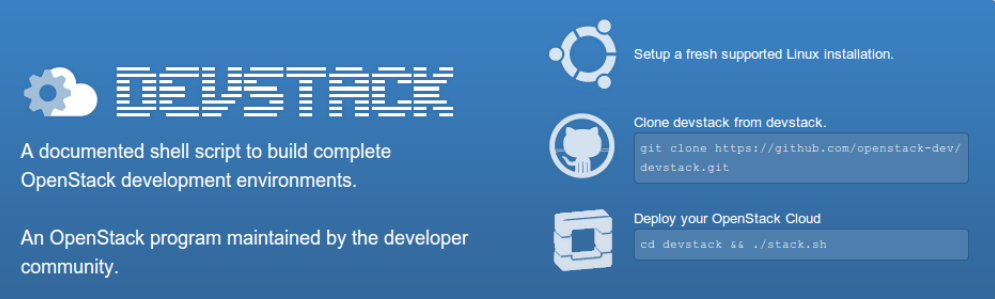
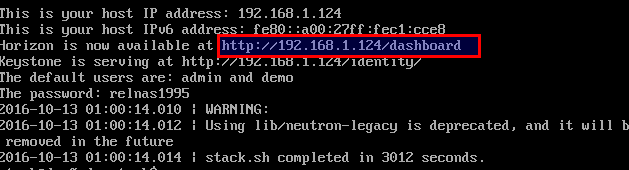
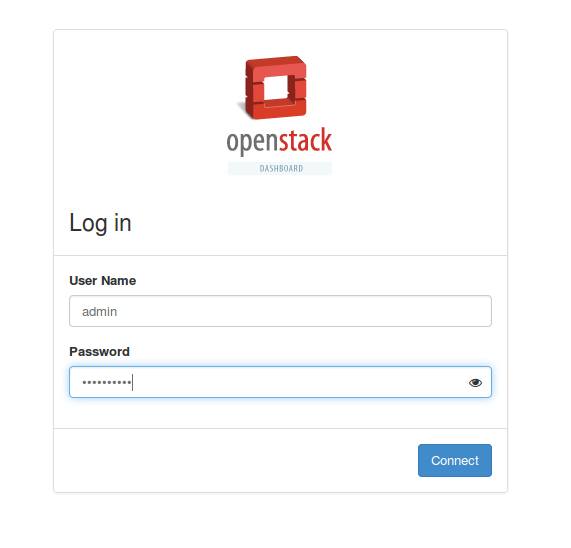
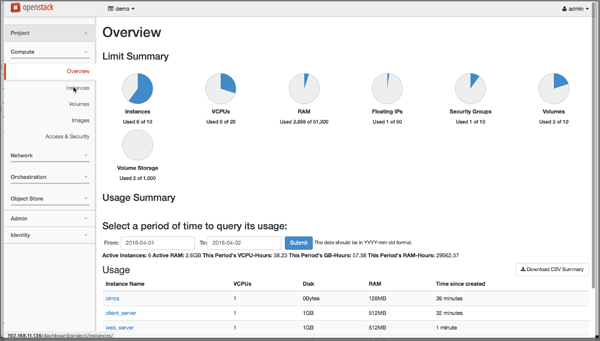
Komentar